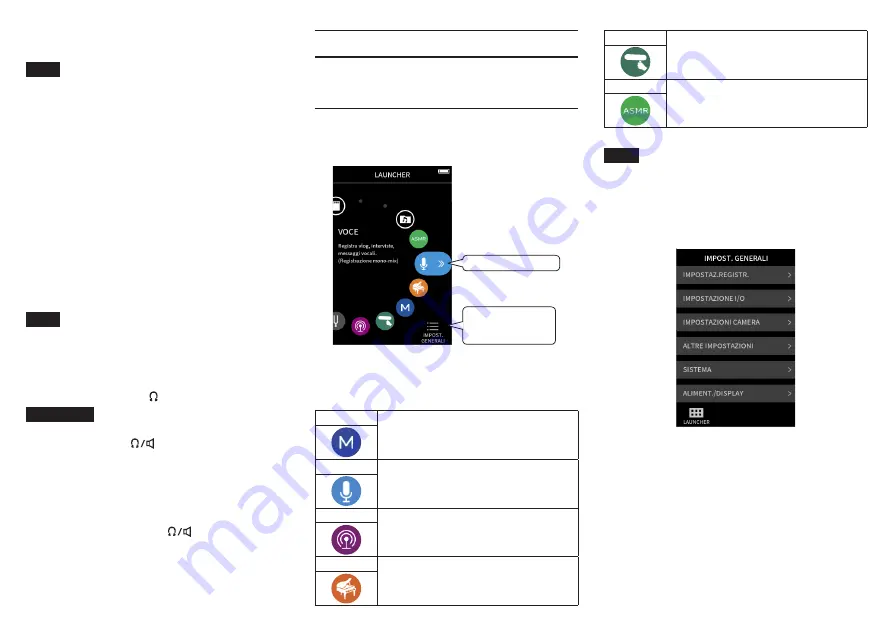
Riproduzione delle registrazioni
Premere il pulsante
7
/
9
per avviare la riproduzione.
NOTA
Per ascoltare il suono in riproduzione tramite l’altoparlan-
te incorporato, impostare la schermata IMPOST. GENERA-
LI > pagina IMPOSTAZIONE I/O > voce ALTOPARLANTE su
ACCESO. Questa è impostata su SPENTO quando viene
spedito nuovo dalla fabbrica.
Mettere in pausa la riproduzione
Durante la riproduzione, premere il pulsante
7
/
9
o HOME
[
8
] per mettere in pausa la riproduzione.
Premere di nuovo il pulsante
7
/
9
per riprendere la ripro-
duzione.
Arresto della riproduzione
Premere il pulsante HOME [
8
] quando è in pausa per torna-
re all’inizio del file.
NOTA
Vedere il manuale di riferimento per spiegazioni sulle
altre funzioni di riproduzione.
Ascolto con le cuffie
Collegare le cuffie alla presa (cuffie).
ATTENZIONE
Prima di collegare le cuffie, abbassare al livello minimo il
controllo del volume
(cuffia/altoparlante). In caso
contrario, potrebbero verificarsi forti rumori improvvisi,
che potrebbero danneggiare l'udito o causare altri pro-
blemi.
Regolazione del volume
Utilizzare il controllo del volume
(cuffia/altoparlante)
per regolare il volume in uscita dall’altoparlante integrato e
dalle cuffie.
Funzionalità utili
Ecco alcuni esempi di alcune funzioni. Vedere il manuale
di riferimento per i dettagli sull’uso e altre funzioni (vedere
“Nota sul manuale di riferimento” a pagina 83)
LAUNCHER
Il LAUNCHER può essere utilizzato per avviare app di regi-
strazione e aprire schermate di impostazione.
Alla schermata
IMPOST. GENERALI
App di registrazione
App di registrazione
Sono disponibili le seguenti app per situazioni di registrazio-
ne tipiche.
MANUALE
Questa è l’app di base dell’unità. È possibile
la registrazione multitraccia fino a sei canali.
VOCE
Questa app di registrazione è utile per acqui-
sire interviste e riunioni.
PODCAST
Questa app è utile per registrare podcast con
un massimo di quattro persone.
MUSICA
Questa app di registrazione è utile per cat-
turare facilmente performance strumentali e
vocali.
CAMPO
Questa app di registrazione è ideale per la
registrazione all’aperto.
ASMR
L’effetto dello schermo in questa app cambia
in risposta al suono in ingresso.
NOTA
Il design e le funzioni delle app e di altre funzionalità
potrebbero cambiare con gli aggiornamenti del firmware.
Schermata IMPOST. GENERALI
Toccare le voci per effettuare impostazioni dettagliate per
l’unità.
Vedere il manuale di riferimento per informazioni su tutte le
impostazioni.
92
TASCAM Portacapture X8
Summary of Contents for Portacapture X8
Page 42: ...42 TASCAM Portacapture X8...
Page 100: ...100 TASCAM Portacapture X8...
Page 101: ...1 2 3 4 5 6 7 8 9 10 11 TEAC TASCAM Portacapture X8 101...
Page 102: ...102 TASCAM Portacapture X8...
Page 109: ...1 2 MASTER 1 2 TASCAM Portacapture X8 109...
Page 110: ...112 e e e i i i i i i 114 1 1 2 1 REC 0 REC 2 110 TASCAM Portacapture X8...
Page 112: ...7 9 7 9 HOME 8 7 9 HOME 8 ASMR 112 TASCAM Portacapture X8...
Page 114: ...1 2 REC REC REC REC REC REC REC 114 TASCAM Portacapture X8...
Page 115: ...REC REC REC REC REC 1 2 REC 0 TASCAM Portacapture X8 115...
Page 120: ...120 TASCAM Portacapture X8...
Page 127: ...1 2 HOME MASTER 1 2 TASCAM Portacapture X8 127...
Page 128: ...130 HOME HOME e e e i i i i HOME i i 132 1 1 HOME 2 1 REC 0 REC 2 128 TASCAM Portacapture X8...
Page 130: ...7 9 7 9 HOME 8 7 9 HOME 8 MANUAL 6 VOICE PODCAST 4 MUSIC FIELD ASMR 130 TASCAM Portacapture X8...
Page 132: ...1 2 REC REC REC REC REC REC REC 132 TASCAM Portacapture X8...
Page 133: ...REC REC REC REC REC 1 2 REC 0 TASCAM Portacapture X8 133...
Page 138: ...V 2 Y 2 N O V 5 1 2 N Y V 138 TASCAM Portacapture X8...
















































